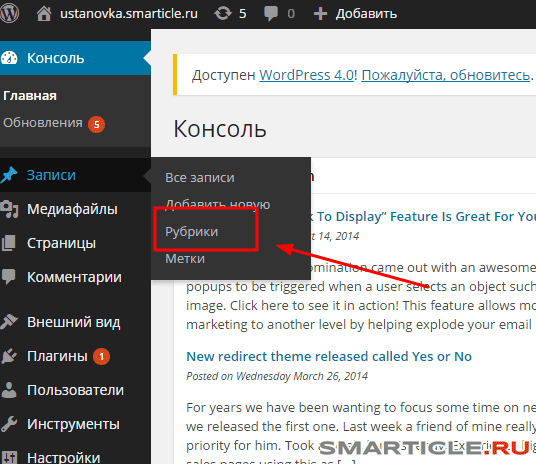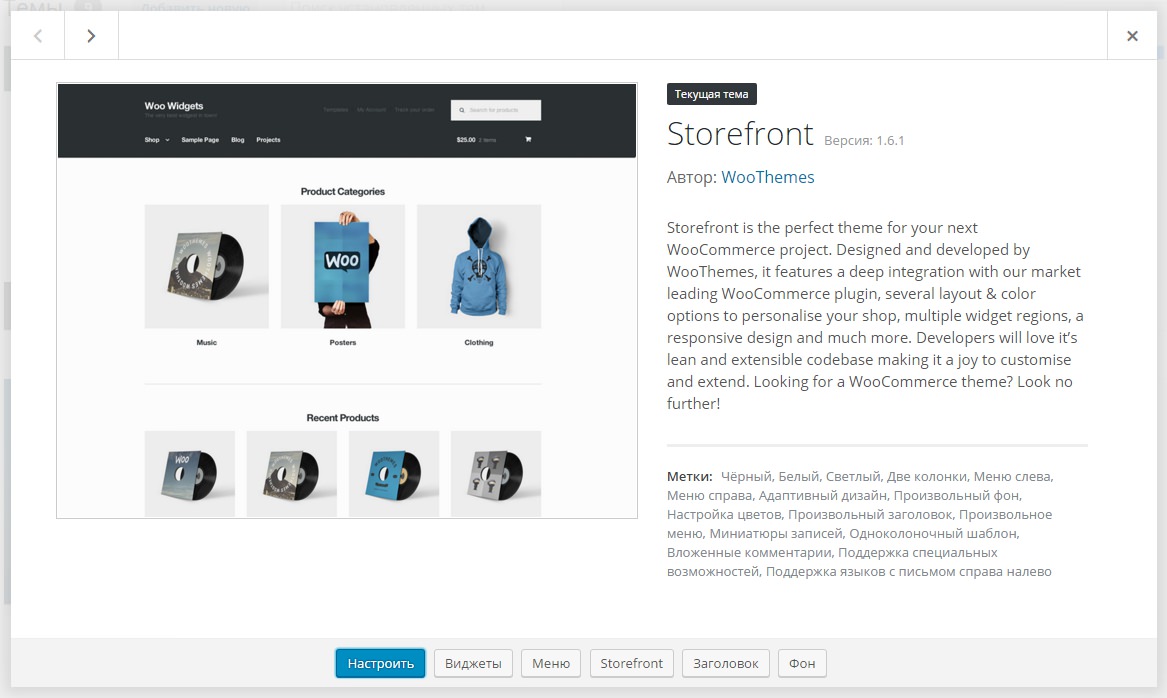Как перевести шаблон wordpress на русский три легких способа. Перевод wordpress
Как перевести тему или плагин WordPress на русский язык?
Работая с WordPress, пользователи часто сталкиваются с тем, что в установленных плагинах и темах все настройки и пользовательская часть сайта только на английском языке.
Для чего нужно делать перевод?
Наличие перевода на тот или иной язык плагина или темы зависит от разработчика. Обычно популярные плагины поддерживают несколько языков (например, WooCommerce или Contact Form 7), включая и русский. Но что делать, если Вам нужен определенный плагин или тема, в которых есть поддержка только английского? Перевести самому!
Что собой представляет перевод?
Перевод темы или плагина представляет собой отдельный файл (на каждый язык свой) с текстовыми строками, которые используются в теме или плагине (названия меню настроек в панели управления, названия кнопок в пользовательской части сайта и т.д.) В зависимости от того, какой язык сайта выбран, WordPress ищет и подставляет аналогичный файл.
Как перевести тему или плагин?
Рассмотрим два метода перевода: с помощью плагина Loco Translate и десктопного приложения Poedit.
Плагин Loco Translate
После установки и активации плагина в админ-панели появится новый пункт меню плагина:

Как можно заметить, плагин позволяет делать перевод как темы, так и плагина.

Перевод темы
Будем делать перевод на примере англоязычной темы Experon.
Итак, в админ-панели переходим Переводчик Loco -> Themes.

Перед Вами открылся список всех тем, установленных на сайте. Выбираем Experon.

Как видно из рисунка, для нашей темы еще нет ни одного перевода. Итак, для создания файла перевода необходимо нажать New language. Далее в поле Choose a language следует выбрать русский язык, а в поле Choose a location отметить пункт System (в этом случае Ваш языковый файл сохранится, даже если Вы обновите тему).

После нажатия кнопки Start translating Вы попадаете в редактор языкового файла.

Окно редактора разделено на 3 основных блока. В первом блоке имеется список всех текстовых ресурсов, которые используются в теме. Под ним располагается блок основного перевода (английского). Самый нижний — это русский перевод. В нем мы и будем вносить наши переводы. Итак, для начала в первом блоке нужно выбрать текстовую фразу, которую будем переводить. Пусть это будет “Sorry, we could not find the page you are looking for.” Дальше в блоке Russian translation вписываем уже эту переведенную текстовую фразу (можно воспользоваться Гугл-переводчиком). В итоге должно получится так:

Дальше, выбирая следующую фразу, тоже вносим ее перевод. После перевода всего текста необходимо нажать кнопку Save. Чтобы проверить результат перевода в нашем примере, необходимо на сайте перейти на несуществующую страницу (например, site.ru/abcdefg).

Перевод плагина
Действия по переводу плагина являются аналогичными. Чтобы попасть в список плагинов, необходимо в админ-панели перейти Переводчик Loco -> Plugins, выбрать нужный для перевода плагин и нажать New language. Далее аналогично выбираете русский язык и отмечаете System. После перевода всех текстовых блоков необходимо будет нажать кнопку Save.
Важно!!! Для применения Ваших переводов необходимо, чтобы язык сайта был русским. Для этого в админ-панели следует перейти Настройки -> Общие и в пункте Язык сайта выбрать Русский.

Приложение Poedit
Перевод на основе существующего шаблона
Для перевода темы или плагина с помощью программы Poedit первым делом нужно ее скачать и установить. После установки приложения нам необходимо иметь языковый файл (на английском) со всеми текстовыми блоками. В нашем примере (тема Experon) файл перевода находится в каталоге темы:
/wp-content/themes/experon/languages/experon.potЯзыковые файлы обычно располагаются в подкаталоге languages основного каталога плагина или темы.
Если сайт находится уже на хостинге, то файл нужно будет скопировать себе на компьютер (например, через FileZilla). В случае, если сайт находится локально, то для этого просто нужно будет указать его месторасположение.
Итак, после запуска программы Poedit, Вам будет предложено выбрать операцию:

Для начала перевода необходимо выбрать Создать новый перевод и указать на файл перевода (в нашем случае — это experon.pot). После нажатия клавиши Открыть, Вам будет предложено выбрать будущий язык перевода. Выбираем русский и нажимаем кнопку OK. В итоге Вы попадете в окно, в котором увидите уже знакомые 3 блока.

Будем переводить ту же фразу (“Sorry, we could not find the page you are looking for.”) Итак, вставив перевод в блоке Перевод:, должно получится следующее:

После вставки всех переведенных текстовых блоков необходимо нажать кнопку Сохранить. Программа предложит создать новый файл, предлагая дать ему название. Имя файла следует указать experon-ru_RU. Первая часть названия — это имя темы, а вторая — язык. Отметим, что важно придерживаться такой схемы, иначе перевод просто не будет работать.
В итоге было создано 2 файла:
experon-ru_RU.mo experon-ru_RU.poВ результате Ваш перевод сохранится, даже если Вы обновите тему.
С переводом плагина ситуация аналогичная. Только эти 2 файла необходимо будет поместить в каталог
/wp-content/languages/pluginsСоздание нового шаблона
Создание нового шаблона необходимо, если Вы, например, разрабатываете свою тему или плагин WordPress. Обычно в файлах исходного кода темы/плагина для дальнейших переводов используют специальные WordPress-функции, которые позволяют подставить строку перевода на необходимом языке. Так как файлов темы/плагина может быть довольно много, то выискивать все переводимые текстовые фразы будет сложно.
В итоге, переводя тему или плагин на тот или иной язык, Poedit самостоятельно сможет искать текстовые блоки для перевода. Для этого ему необходимо указать названия вышеуказанных WordPress-функций.
Рассмотрим создание нового шаблона перевода на примере темы. Для плагина все действия будут аналогичными.
Итак, для создания нового шаблона в программе Poedit нужно в меню Файл выбрать пункт Создать, и указать язык перевода. Дальше необходимо сохранить этот файл шаблона (обычно это /wp-content/themes/Ваша_тема/languages), нажав кнопку Сохранить и указав его имя (для русского языка оно должно быть ru_RU). Все, шаблон создан, и теперь можно переходить к его наполнению текстовыми фразами Вашей темы.

Далее программа предложит Вам два варианта дальнейшей работы. Необходимо выбрать последний, Извлечь из исходного кода. В итоге откроется окно, в котором на вкладке Папки с исходными файлами нужно указать путь к каталогу переводов Вашей темы.

Далее необходимо добавить те самые ключевые слова (WordPress-функции), по которым программа будет искать строки для перевода.

WordPress-функции для перевода:
- __
- _e
- _x
- _ex
- _n
- _nx
- esc_html__
- esc_html_e
- esc_html_x
- esc_attr__
- esc_attr_e
- esc_attr_x

После сохранения всех изменений русский перевод для Вашей темы готов к использованию.
Если Вам понравилась статья — поделитесь с друзьями
wpschool.ru
Как перевести тему или плагин WordPress на русский язык
Приветствую Вас, друзья! В этом уроке мы поговорим о том, как можно перевести тему (шаблон) или плагин на русский (или любой другой) язык в WordPress.
Я уверен, что многие из Вас сталкивались с ситуацией, когда нужные Вам плагины или темы сайта были на английском языке. В таких случая сразу возникает вопрос, как же перевести на русский или любой другой язык? Ответ на этот вопрос Вы найдете в этом уроке!
Сегодня мы рассмотрим с Вами один из самых простых, понятных и надежных способов перевода шаблонов и плагинов WordPress.
Как сделать перевод темы или плагина WordPress
Для перевода мы будем использовать плагин Codestyling Localization. Он простой, интуитивно понятный и работать с ним одно удовольствие. Также с его помощью можно не только создать новый перевод, а и изменять уже существующий. И так, приступим!
1. Скачайте плагин Codestyling Localization.
2. Установите и активируйте плагин. О том, как правильно устанавливать плагины мы говорили в одном из прошлых уроков.
3. После активации перейдите в Инструменты -> Локализация.

4. Зайдите на вкладку «Темы», если Вы хотите перевести тему сайта. Если же Вы хотите перевести плагин, переходите на вкладку «Плагины».

5. После перехода на вкладку Вы увидите список плагинов или тем (в зависимости от выбранной вкладки). Нажмите кнопку «Добавить новый язык» напротив нужной Вам темы или плагина.

Создаем перевод дня плагина YITH Woocommerce Compare
6. В открывшемся списке выберите язык, на который Вы хотите сделать перевод и нажмите кнопку «Создать po-файл».

7. Теперь напротив добавленного языка нажмите кнопку «Сканировать». В открывшемся окне еще раз нажмите «Сканировать», и после завершения сканирования нажмите кнопку «Завершить».

8. После окончания сканирования нажмите кнопку «Редактировать».

9. На открывшейся странице нажимаем «Редактировать».

10. В открывшемся окне Вы увидите оригинальный перевод и поле, в котором нужно написать перевод. После того, как Вы указали перевод — нажмите кнопку «Save & Next».

11. Когда Вы переведете все строчки, нажмите кнопку «Генерировать mo-файл».

Перевод заработает сразу после генерации mo-файла. После этого перевод можно считать завершенным!
Обратите внимание на то, что не обязательно переводить все строчки. Вы можете переводить только то, что Вам нужно.
Возможно, на первый взгляд Вам может показаться что не все так просто, но это только на первый взгляд 🙂
В случае, если у Вас возникли вопросы или что-то не получилось — пишите в комментариях!
Приветствую Вас, друзья! В этом уроке мы поговорим о том, как можно перевести тему (шаблон) или плагин на русский (или любой другой) язык в WordPress. Я уверен, что многие из Вас сталкивались с ситуацией, когда нужные Вам плагины или темы сайта были на английском языке. В таких случая сразу возникает вопрос, как же перевести на русский или любой другой язык? Ответ на этот вопрос Вы найдете в этом уроке! Сегодня мы рассмотрим с Вами один из самых простых, понятных и надежных способов перевода шаблонов и плагинов WordPress. Как сделать перевод темы или плагина WordPress Для перевода мы будем использовать плагин Codestyling Localization. Он простой,…
Оценка
Рейтинг: 4.15 ( 14 голосов ) 100wp-lessons.com
Как перевести тему или плагин WordPress
В интернете подавляющее большинство тем WordPress на английском языке. Часть из них переведена на русский язык. Однако, довольно часто можно встретить пробелы в таких переводах. Вследствие вышесказанного, у многих веб-мастеров возникает вопрос: «Как перевести тему WordPress?».
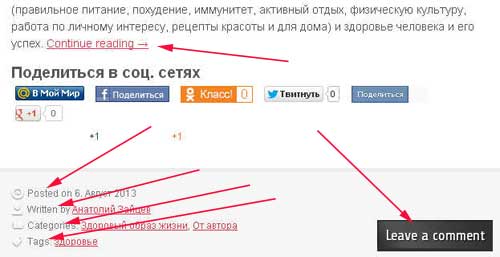
Неправильный перевод темы WordPress
Многие блогеры переводят или "допереводят" свои темы, заменяя английские слова на русские в исходных файлах *.php тем. Делается это очень просто. Допустим, требуется перевести «Categories» на «Категории». В Total Commander через поиск ищутся файлы, содержащие данное словосочетание.
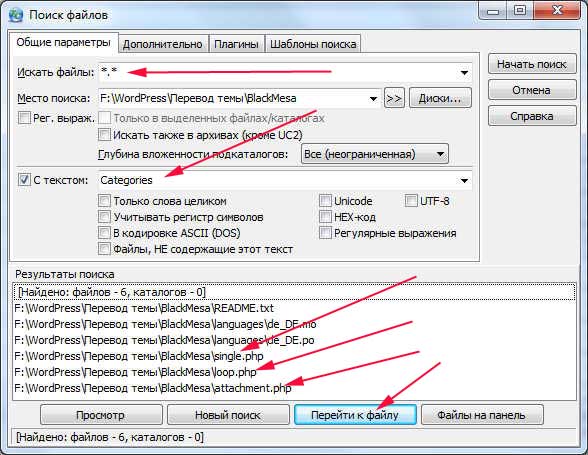
Найденные файлы открываются в текстовом редакторе «Notepad ++» и уже через его поиск находится искомое словосочетание, в нашем случае «Categories» и заменяется на «Категории».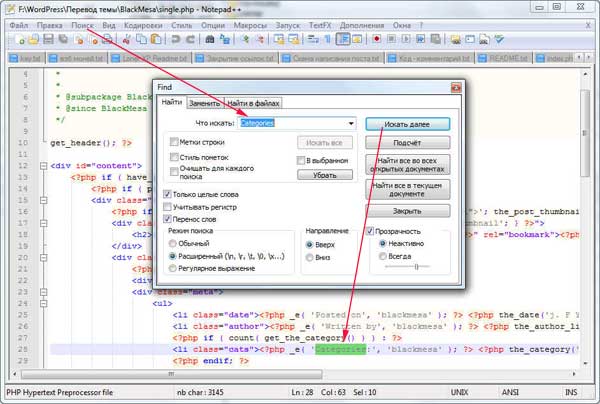
Без такого способа не обойтись, если тема не подготовлена к переводу и в ее архиве отсутствует папка «Languages». Такое возможно, если шаблон взят с неофициального источника.
Такой перевод темы «не есть хорошо», ведь он меняет исходный код файлов, который должен быть на английском. Кроме этого, после обновления темы автором, вам опять придется ее переводить.
Как правильно перевести тему WordPress
Воспользуемся для перевода темы бесплатной и самой удобной на сегодняшний день для переводов программой Poedit. Скачать ее можно отсюда.
Poedit переводит тему в файле с расширением po, затем автоматически компилирует его в файл с расширением mo. Оба файла находятся в папке «Languages» темы.
Итак, откройте программу Poedit и создайте новый каталог перевода, перейдя в меню программы "Файл" → "Создать каталог из POT файла".
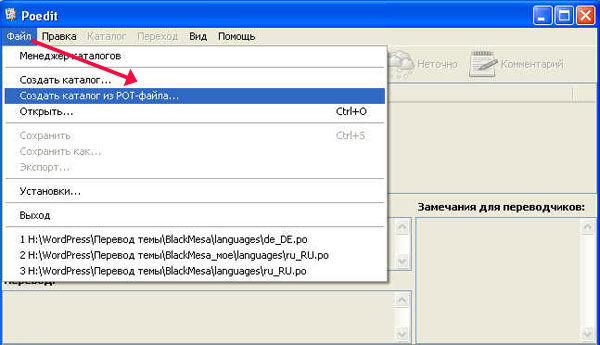
В папке «Languages» вашей темы выберите файл шаблона для перевода с расширением pot или po при отсутствии предыдущего.

После этого программа предложит заполнить небольшую форму и сохранить ваш перевод. Сохраняйте его как ru_RU.po в папке «Languages» темы.
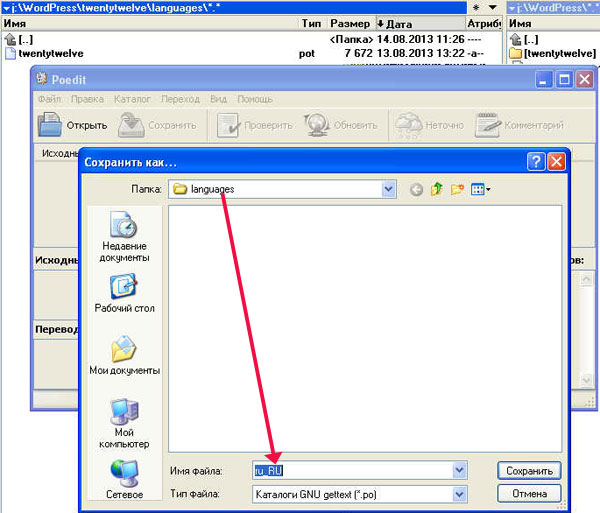
Для внесения изменений в перевод темы достаточно открыть в программе файл ru_RU.po.
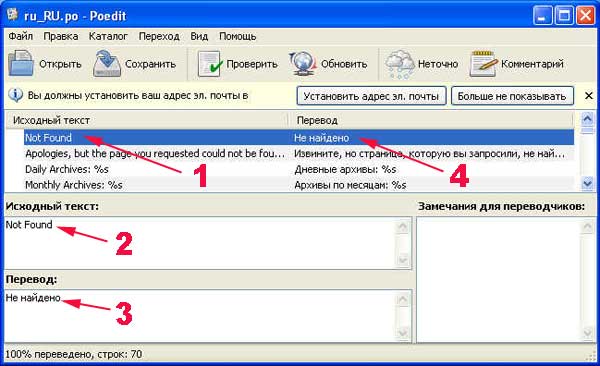
- В окне 1 выделите надпись на английском, которую надо перевести.
- В окне 2 появится исходный текст, готовый к переводу.
- В окно 3 впишите перевод надписи. Если вы не владеете английским, в помощь придет Google переводчик.
- В окне 4 появится наш перевод надписи.
После того, как тема будет переведена, не забудьте сохранить перевод, и скопируйте вновь созданные или отредактированные файлы ru_RU.po и ru_RU.mo в папку «Languages» темы сайта по ftp или установите и активируйте новую переведенную тему с этими файлами.
Между прочим, аналогичным образом, вы теперь сможете не только темы переводить, но и плагины. Вот где непочатый край для работы. Желаю успеха.
wordpress-book.ru
Как перевести шаблон wordpress на русский тремя простыми методами
 Заключительная статья в рубрике про шаблоны будет не большая, и ответит на вопрос как перевести шаблон wordpress на русский. Большинство бесплатных шаблонов не на русском языке, поэтому для удобства пользования посетителями надо все переводить.
Заключительная статья в рубрике про шаблоны будет не большая, и ответит на вопрос как перевести шаблон wordpress на русский. Большинство бесплатных шаблонов не на русском языке, поэтому для удобства пользования посетителями надо все переводить.
Решение проблемы как перевести шаблон wordpress на русский
Помните статью с разбором шаблона, там смотрели из каких основных файлов состоит система, она поможет ответить как перевести шаблон wordpress на русский. Разберу три способа перевода :
- Ручной перевод.
- С помощью программы.
- Плагином.
Я специально скачал с зарубежного сайта шаблон и его буду переводить. Начинаем со служебной страницы 404.
Ручной перевод
Ручной перевод разберу на примере страницы 404, чтобы ее открыть надо ввести всякую ерунду адрес страницы.

Как видите страница не переведена, поэтому надо исправлять. Страница ошибки ввода адреса находиться в файле 404.php. Можете его открыть по любому либо через файловый менеджер, либо через стандартный редактор. Для простоты я открою через стандартный редактор html. На скриншоте показан путь до данной страницы.

Если приглядеться то можно увидеть те строчки которые видели на сайте, к примеру:

Вот эти места надо исправлять. Для понимания как искать необходимые места надо скопировать тот текст, который написан на английском. Для этого надо скопировать английский текст на странице сайта.

Идем в редактор, нажимаем cntrl+f для вывода поиска, и вводим там эту фразу. На скриншоте написан весь алгоритм.

Найдена одна строчка, ее и меняем, если не дословно, то она переводится «похоже ничего не было найдено, попробуйте изменить ссылку либо использовать поиск», берем и меняем. После изменения не забываем всё сохранять.

Теперь можем обновить страницу 404, изменения должны войти в силу.

На этом можно закончить ручной перевод. Остальные моменты меняйте сами в остальных файлах темы, потому что все показать нельзя в рамках одной статьи. Осуществляется все по плану.
- Находим фразы для перевода.
- Ищем их в коде сайта.
- Обновляем и сохраняем.
Переходим к программной части.
Переводим с помощью программы
 Скажу честно для меня данный способ перевода с помощью программы стал новинкой. Имеет только одно ограничение, если автор темы не сделал поддержку переводов, то увы ничего не получится. Чтобы это узнать, открываем архив темы, либо в файловом менеджере активную тему для просмотра всех файлов и папок.
Скажу честно для меня данный способ перевода с помощью программы стал новинкой. Имеет только одно ограничение, если автор темы не сделал поддержку переводов, то увы ничего не получится. Чтобы это узнать, открываем архив темы, либо в файловом менеджере активную тему для просмотра всех файлов и папок.
В корне темы должна быть папка languages и в ней стандартный файл перевода .pot тогда все в порядке.
Если данной папки нет, то можете дальше не читать этот раздел, а переходить ниже.
Папка обнаружена, и это хорошо. Начинаем подготовку, надо скачать файл .pot на компьютер- открываем languages, и находим.

Скачали и переместили в удобное для вас место. Теперь скачиваем программу poedit здесь и устанавливаем ее.
Программа полностью на русском, бесплатна (с некоторыми ограничениями) и удобна в использовании. Поддерживает все современные платформы и операционные системы.
Запускаем и видим четыре варианта. Выбираем второй, который подразумевает сделать перевод на основе имеющегося, без изменения оригинала.

Есть пункт перевода темы wordpress, но она будет открыта только после покупки программы, поэтому работаем дальше.
Далее открываем необходимый файл перевода, который скачивали из темы.
Назначаем язык перевода, в моем случае это русский, но будьте внимательны используйте именно комбинацию «русский (русский)». Иначе ничего не получится.
Открывается основное окно программы переводчика тем, скрин и к нему описание.

- Выделяем строку фразы, которую будем переводить.
- Она дублируется сюда.
- Сюда пишем сам перевод к данной строчке.
- Как написали перевод сразу автоматом покажется здесь.
- Остальные строки шаблона подлежащие переводу.
- Сохраняем.
После процедуры сохранения, у вас должно образоваться 2 файла ru_RU.

Закидываем их в папку languages в теме.

И для проверки я обновлю страницу 404, должно сработать автоматически. Смотрите ниже на скриншот, у меня все получилось.

На этом данный способ разобрали, переходим к следующему.
Переводим шаблон wordpress плагином
Для этой цели я использовал плагин Loco Translate, устанавливается он через стандартный поиск вордпресса в админпанели по плагинам. Страница плагина находится здесь. Установили это умеют все, и в админпанели появится пункт «переводчик loco». Заходим в него и видим.

- Та тема, которую будем переводить. Если есть файл pot то это круто, если его нет, то даже возиться не стоит, идем к первому способу.
- Если pot есть, то нажимаем «новый язык».

- Выбираем язык перевода.
- Советую отметить первый пункт, чтобы файл перевода автоматом писался в тему.
- Настроили язык, идем дальше.
Все как в прошлой программе. Есть фраза, и к ней перевод. Для всех подробностей привожу скриншот.

Сохранили и проверили все ли сработало. Этот способ имеет преимущество перед другим, в том что он сразу загружает файлы перевод в тему, и вам не придется все делать через FTP.
В данной статье научились и ответили на вопрос как перевести шаблон wordpress на русский, причем несколькими способами это:
- Вручную.
- Плагином.
- Программой.
Успехов!
wpsovet.ru
Как скорректировать перевод WordPress, темы или плагина под себя
В одном из прошлых уроков, мы рассматривали как перевести плагин или тему из каталога WordPress. Сегодня разберемся как можно скорректировать перевод WordPress, темы или плагина под конкретный сайт.
Это можно сделать двумя способами: переопределить отдельные строки или сформировать свой языковой пакет.
Переопределение строк
Для переопределения отдельных строк подойдет плагин Say what?.
Установим и активируем его, а затем перейдем в раздел Инструменты -> Изменения текста.
Страница плагина представляет из себя таблицу из четырех столбцов: Оригинал строки, Текстовый домен, Контекст и Строка замены. Рассмотрим каждый из них.
Оригинал строки
Оригинал строки — это оригинальная фраза, заданная в коде плагина. Обычно на английском языке.
Чтобы найти соответствие между оригинальной строкой и переводом на русский язык, достаточно найти переведенную строку в проекте перевода WordPress, плагина или темы.

Текстовый домен
Текстовый домен — это уникальный идентификатор перевода плагина или темы, позволяющий их различать. Строки входящие в ядро WordPress такого идентификатора не имеют.
Текстовый домен идентичен ярлыку плагина или темы, который можно определить из их адреса в каталоге WordPress.

Контекст
Контекст позволяет более точно перевести термин, когда он является одним и тем же словом на английском языке, но его нужно переводить по-разному на другие языки. Например, фраза «Add New» может быть переведена как «Добавить новый», «Добавить новую» или «Добавить нового».

Строка замены
Строка замены — это та фраза, которая будет использоваться в качестве перевода.
Примеры
Рассмотрим несколько примеров:
Переименуем Записи в Статьи.
Щелкаем по кнопке «Добавить новую», находим оригинальную строку в проекте перевода WordPress текущей версии 4.9 и копируем ее вместе с контекстом в соответствующие поля формы, вводим строку замены, жмем кнопку «Добавить» и проверяем результат.

Переименуем Товары в Услуги в плагине WooCommerce
Алгоритм действий аналогичный. Находим оригинальную строку в проекте перевода WooCommerce — это строка «Products» с контекстом «Admin menu name». Добавляем новый элемент для замены и проверяем результат.

Формирование языкового пакета
Для формирования своего языкового пакета воспользуемся плагином Loco Translate. С помощью него удобнее переводить большие объемы строк, а также он позволяет корректировать динамичные строки, зависящие от числа, например, «1 комментарий», «2 комментария», «5 комментариев».
Для примера превратим количество комментариев в количество отзывов в теме Twenty Seventeen.

Устанавливаем и активируем плагин, переходим в пункт меню Loco Translate -> Themes -> Twenty Seventeen, жмем на Russian и в открывшемся списке ищем оригинальную строку для количества комментариев.

После этого возвращаемся на страницу списка переводов темы Twenty Seventeen, наводим мышкой на «Russian» и щелкаем по ссылке «Copy».

В открывшейся форме выбираем WordPress language: Russian и отмечаем галочку Use «ru_RU» as template when running Sync. Остальные параметры оставляем по умолчанию.
Галочка Use «ru_RU» as template when running Sync позволит синхронизировать наш пакет локализации с оригинальным при его обновлении в будущем.

Жмем кнопку Start translating, в открывшемся списке ищем оригинальные строки, содержащие «Reply To», и переводим их как «отзывы».

Не забудьте указать перевод для всех форм: отзыв, отзыва, отзывов во вкладках One, Few и Other соответственно. Жмем кнопку Save и проверяем результат.

Аналогичным образом мы можем переопределить строки, например, для плагина WooCommerce: переходим в Loco Translate -> Plugins -> WooCommerce, находим значение нужной оригинальной строки, создаем свой пакет локализации на основе оригинального путем копирования и добавляем новый перевод.

Если планируете изменять строки перевода этим способом, то всегда необходимо создавать свой пакет локализации, иначе, если Вы внесете изменения в оригинальный файл перевода, — они будут утеряны при следующем обновлении пакетов локализации в WordPress.
Также, стоит учитывать, что если на сайте используется плагины кеширования, то необходимо очистить их кеш для отображения изменений в публичной части сайта.
wpcute.ru
Перевод темы WordPress и плагинов на русский язык
 Всем привет! Давно собирался написать этот пост - перевод темы WordPress и плагинов на русский язык. Ещё месяца полтора назад хотел поделиться с вами, как я переводил свою тему для блога, ввёл заголовок, загрузил миниатюру и дальше дело не пошло. Возникли сомнения, а правильную ли информацию даю своим посетителям блога. Может перевод английских слов в исходных .php файлах на русский язык внутри моей темы не правильный метод? Оказалось правильно сделал, что тему перевод шаблона WordPress оставил на потом. Данным методом переводить тему нельзя или не рекомендуется.
Всем привет! Давно собирался написать этот пост - перевод темы WordPress и плагинов на русский язык. Ещё месяца полтора назад хотел поделиться с вами, как я переводил свою тему для блога, ввёл заголовок, загрузил миниатюру и дальше дело не пошло. Возникли сомнения, а правильную ли информацию даю своим посетителям блога. Может перевод английских слов в исходных .php файлах на русский язык внутри моей темы не правильный метод? Оказалось правильно сделал, что тему перевод шаблона WordPress оставил на потом. Данным методом переводить тему нельзя или не рекомендуется.
Эту ошибку я совершил прочитав информацию предоставленную на других блогах, где было сказано, что переводиться тема так, открываются по порядку файлы темы и слова на английском языке, заменяются русскими. Что я и проделал со своим шаблоном. Что поделаешь, все начинающие пользователи Вордпресс совершают те или иные ошибки. Со временем, я очень надеюсь, таких ошибок будет намного меньше.
Друзья, запомните и передайте своим знакомым, что переводить темы для WordPress, изменяя исходный код самих шаблонов - нельзя. WordPress использует технологию GNU gettext, в которой сказано, что исходный код темы должен оставаться на английском языке. Это позволяет легко переводить любой продукт с английского языка на любой другой язык, а сам перевод распространять в специальном формате (.po и .mo.), отдельным от исходного кода. Файлы .po содержат переведённые строки в текстовом формате. С этими файлами работает переводчик (плагин или программа) темы. Файлы .mo это те же строки, но в скомпилированом варианте. С этими файлами работает ядро WordPress для отображения перевода. Вот вроде понятно объяснил, теперь перейдём непосредственно к заявленной тематики поста.
Перевод темы WordPress или любого плагина на русский или на любой другой язык
Эту задачу можно решить очень просто, с помощью специального плагина Codestyling Localization:
 Плагин Codestyling Localization
Плагин Codestyling LocalizationС помощью данного плагина вы можете управлять языковыми файлами (.po .mo) прямо из административной панели, то есть, можно легко перевести любую тему Вордпресс, плагин или движок WordPress не прибегая к сторонней программе. Установка плагина стандартная. Плагины - Добавить новый, в поле для поиска вводим название модуля Codestyling Localization. После успешной активации плагины в разделе "Инструменты" появится новый пункт "Локализация".
Инструкция по работе с плагином Codestyling Localization для перевода тем и плагинов WordPress
Открываем страницу "Управление языковыми файлами" нажав на пункт "Локализация". Затем выбираем то, что вам нужно перевести, выбрав в меню нужный раздел. В примере я буду использовать перевод темы MH Magazine:
 Перевод темы MH Magazine
Перевод темы MH MagazineКак видно из скриншота в теме MH Magazine есть локализация на нескольких языках, кроме русского. Нам нужно добавить наш могучий нажав на кнопку "Добавить новый язык". В открывшемся окне выбираем русский язык и нажимаем нижнею кнопку "создать po - файл":
 Создать po - файл
Создать po - файлПосле этого у нас появится нужный нам язык, родной русский. Но этого ещё не достаточно. Нам нужно теперь сканировать тему, нажав соответствующею кнопочку:
 Сканирование темы MH Magazine
Сканирование темы MH MagazineПоявиться окошко, где нажимаем "Сканировать" (вся инфа будет показана на экране) и после "Завершить":
 Сканирование файлов
Сканирование файловПосле этого процесса, в строке русского языка нажимаем кнопку "Редактировать":
 Редактировать перевод
Редактировать переводОткроется страница, где можно преступить непосредственно к переводу английских слов найденных плагином. Нажимая на против нужной строки для перевода кнопку "Редактировать":
 Перевод темы
Перевод темыПосле перевода слова не забываем нажать кнопку "Сохранить":
 Сохранить перевод слова
Сохранить перевод словаПосле того, как вы перевели нужные слова на русский язык, самое главное нам обязательно нужно генерировать mo - файл нажав вверху кнопку:
 Генерировать mo - файл
Генерировать mo - файлВсе готово. Друзья, все операции по переводу на русский язык одинаковы, что для тем, что для плагинов. И ещё добавлю, плагин можно потом отключить, чтобы не создавал лишнею нагрузку на сайт.
Надеюсь вам было полезно узнать, как переводить темы WordPress, плагины на русский язык правильным способом. Всем пока, до встречи.
Скачать плагин Codestyling Localization с Google Диск - загрузить.
P.S. Появился отличный плагин для перевода - читайте тут.
Понравилась статья? Поделись с друзьями!
wordpressmania.ru
Перевод плагинов и тем WordPress на русский
Привет, друзья! Сегодня я затрону ещё раз важную тему для пользователей WordPress - это перевод плагинов и тем WordPress на русский язык или любой другой. Как вы уже знаете что, перевести самостоятельно темы и плагины на любой язык можно с помощью программы Poedit или плагина Codestyling Localization. С Poedit приходится возиться, да и не все могут разобраться с данной программой, а плагин Codestyling Localization уже удалён из официального каталога wordpress.org и его приходиться скачивать с других сайтов, например у меня, тут. Так вот, давайте откинем старое в сторону и воспользуемся новым, лучшим решением на сегодняшний день, то есть, плагином.
 Перевод плагинов и тем WordPress на русский язык или любой другой
Перевод плагинов и тем WordPress на русский язык или любой другойДамы и господа, если установленная вами тема или плагин не локализованы, вы сможете перевести их самостоятельно с помощью отличного плагина Loco Translate. Вчера он попался мне на глаза и я уже воспользовался им, переводил плагин для кулинарных рецептов на русский язык. Плагин для переводов просто супер.
Плагин для перевода WordPress тем (шаблонов) и плагинов
 Loco Translate лучший плагин, предназначенным для перевода тем WordPress и плагинов на русский
Loco Translate лучший плагин, предназначенным для перевода тем WordPress и плагинов на русскийLoco Translate позволяет редактировать файлы переводов WordPress прямо в браузере, то есть, он встраивается непосредственно в панель управления WP, не требуя при этом использования внешних редакторов. Создавать и обновлять файлы перевода можно напрямую в любой теме или плагине. Работать с ним легко и просто, справится даже новичок. Сам данный плагин поддерживает русский язык и поэтому сложностей у вас не будет. Сейчас я покажу вам, как можно переводить плагины или шаблоны/темы вордпресс.
Устанавливайте модуль Loco Translate стандартным способом через админку. После его активации у вас появится раздел Переводчик Loco с подразделами:
 Раздел Переводчик Loco с подразделами
Раздел Переводчик Loco с подразделамиНастраивать Loco Translate не нужно, там выставлено всё нужное по умолчанию. Вам нужно нажать на темы или плагины, в зависимости от того, чего вам нужно перевести. Подраздел Темы - Это приведет вас к списку всех доступных у вас тем в WordPress, плагины - список установленных плагинов:
 Список установленных плагинов WordPress
Список установленных плагинов WordPressНапример, нажмём на Akismet Anti-Spam и вы увидите что данный плагин переведён на 100%:
 Plugins Akismet Anti-Spam переведён на русский 100%
Plugins Akismet Anti-Spam переведён на русский 100%Если было бы 90% вы могли перевести его до конца. Ладно, а теперь давайте переведём чего нибудь на русский язык. Переведите тему WordPress с помощью плагина, нажав подраздел Темы. Выбираете из списка нужную для перевода тему (вы можете установить тему не активировав её, а после перевода шаблона на нужный язык - активируйте), плагин покажет, что нужного перевода для темы не найдено. Нажмите New language (Новый язык):
 Добавить новый язык
Добавить новый языкЧтобы начать перевод темы на другой язык, нажмите эту кнопку, и вы попадете на новый экран, где вы можете выбрать нужный язык из списка. В данном случае это будет русский язык:
 Выбор языка для перевода темы WordPress
Выбор языка для перевода темы WordPressВыбрав нужный язык и папку, нажмите кнопку Start translating (Начать перевод), и вы перейдете на экран редактора для перевода темы:
 Начать перевод темы на русский язык
Начать перевод темы на русский языкНа экране редактора вы увидите все строки, определенные темой в файле шаблона. Не переведенные строки показаны жирным синим цветом (1). В начале все они будут не переведенными. Основы редактора достаточно понятны, выберите английскую строку вверху и введите свой перевод в панели внизу (3):
 Перевод темы/шаблона WordPress на русский язык
Перевод темы/шаблона WordPress на русский языкПосле каждого перевода строки, не забывайте нажать кнопку Save (Сохранить). В примере, нужно перевести 948 строк, это на несколько часов. Если хорошая тема, то не жалко и потратить своё время. В ближайшем будущем разработчики плагина хотят интегрировать Google и Bing для автоматического перевода плагинов и тем. Тогда будет ещё круче. Да, и ещё. Для перевода используйте переводчики от Google и Яндекса, так как, они переводят слова/предложения по разному. У кого то перевод лучше, а где то хуже, так что, выбирайте приемлемый для вас вариант.
Таким же методом, товарищи, переводите свои плагины. Надеюсь, сегодняшний мой рассказ был вам полезен. Позвольте откланяться и до новых встреч. Пока, пока.
P.S. Loco Translate предоставляет инструменты локализации для разработчиков, так что вы можете помогать с переводом тем и плагинов.
Понравилась статья? Поделись с друзьями!
wordpressmania.ru